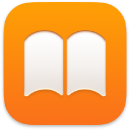 Könyvek
Könyvek
A Könyvek segítségével olvashatja és rendszerezheti a könyveket és hangoskönyveket tartalmazó könyvtárát, és új könyveket vásárolhat a Macjén. Olvasási célokat állíthat be magának és nyomon követheti, hogy mit szeretne elolvasni, és mit olvas éppen.
Megjegyzés: Az Apple Books nem minden országban és régióban érhető el.
A könyvespolc a Macen. Azok a könyvek, amelyeket elkezdett olvasni a Most olvasott rész tetején jelennek meg. Böngészhet vagy kereshet a könyvtár összes eleme között – vagy kattintson az oldalsáv Book Store vagy Audiobook Store elemére és válasszon ki egy kategóriát, könyvek és más kiadványok kereséséhez. Egy tétel megvásárlásához jelentkezzen be Apple ID-jával (válassza a Fiók > Bejelentkezés lehetőséget). A könyveket közvetlenül a keresési eredmények közül is megvásárolhatja.
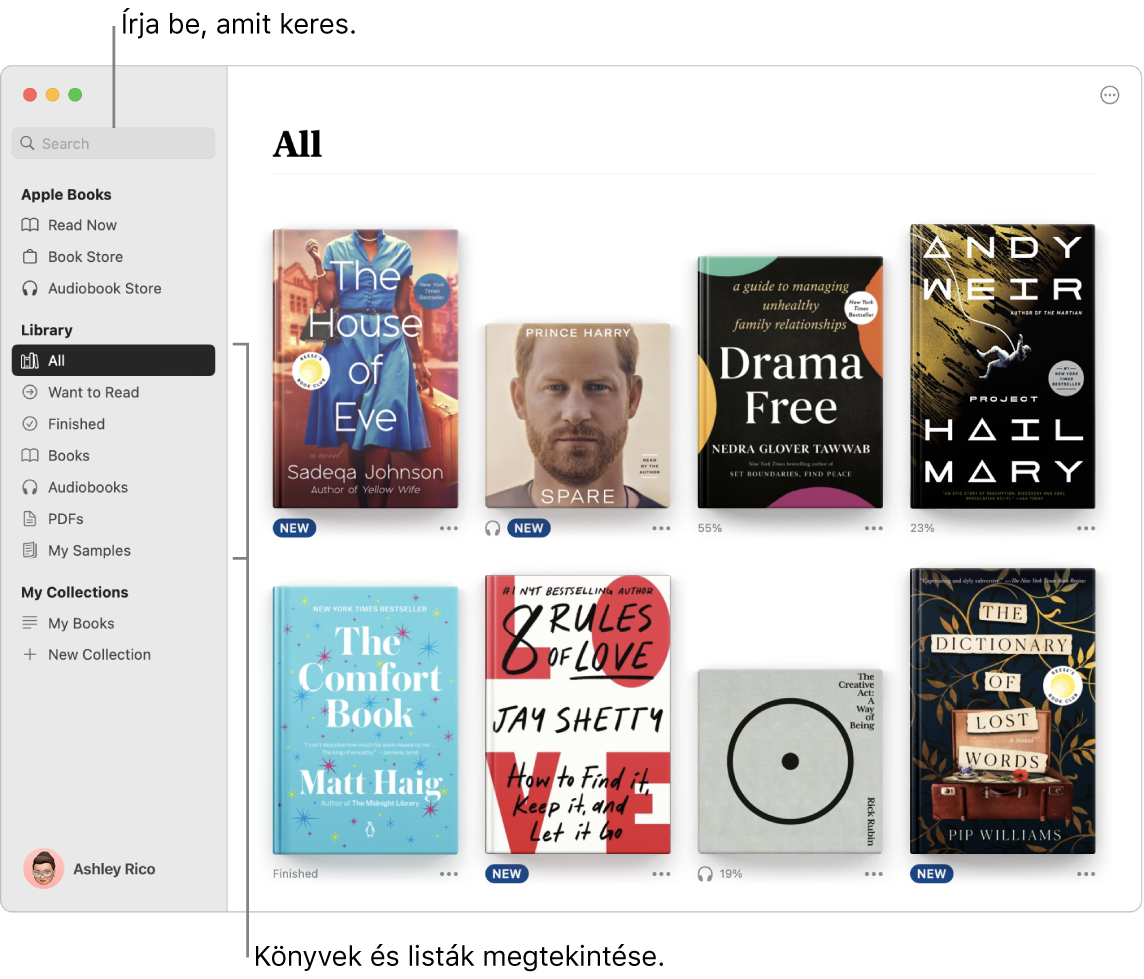
Olvasási célok beállítása. Napi olvasási célok beállításával motiválhatja magát, hogy többet olvasson. Az alapértelmezett érték napi 5 perc, azonban, ha nagyobb célt szeretne kitűzni maga elé, kattintson az Olvasási célok szakasz Most olvasott részén található ![]() elemre, majd válasszon ki egy új célt. Ezt a beállítást a Könyvek beállításaiban bármikor kikapcsolhatja és törölheti az olvasási cél adatokat.
elemre, majd válasszon ki egy új célt. Ezt a beállítást a Könyvek beállításaiban bármikor kikapcsolhatja és törölheti az olvasási cél adatokat.
Könyvjelzők, jegyzetek és kiemelések hozzáadása. Mozgassa a mutatót az éppen olvasott könyv tetejére a vezérlők megjelenítéséhez, majd a ![]() elemre kattintva megjelölhet könyvjelzővel egy oldalt (a könyvjelző eltávolításához kattintson ismét a könyvjelzőre). A könyvjelzővel ellátott oldal megnyitásához jelenítse meg a vezérlőket, kattintson a
elemre kattintva megjelölhet könyvjelzővel egy oldalt (a könyvjelző eltávolításához kattintson ismét a könyvjelzőre). A könyvjelzővel ellátott oldal megnyitásához jelenítse meg a vezérlőket, kattintson a ![]() elemre, majd kattintson a könyvjelzőre. Jegyzetek vagy kiemelések hozzáadásához jelölje ki a szöveget, majd válasszon ki egy kiemelési színt vagy a Jegyzet hozzáadása lehetőséget a felugró menüből. Ha a jegyzeteket később szeretné elolvasni, jelenítse meg a vezérlőket és kattintson a
elemre, majd kattintson a könyvjelzőre. Jegyzetek vagy kiemelések hozzáadásához jelölje ki a szöveget, majd válasszon ki egy kiemelési színt vagy a Jegyzet hozzáadása lehetőséget a felugró menüből. Ha a jegyzeteket később szeretné elolvasni, jelenítse meg a vezérlőket és kattintson a ![]() elemre.
elemre.
Sosem kell keresgélnie a helyeket vagy a jelöléseit. A megvásárolt könyvek, gyűjtemények, könyvjelzők, kiemelések, jegyzetek és az éppen olvasott aktuális oldal automatikusan elérhetővé válnak a Macjén iOS-eszközein és iPadOS-eszközein, ha ugyanazzal az Apple ID-val van rajtuk bejelentkezve.
Tipp: Módosíthatja a megjelenést, hogy könnyebben tudjon olvasni különböző fényviszonyok esetén. Válassza a Nézet > Megjelenés menüpontot, majd válassza az Automatikus lehetőséget, vagy kattintson a Megjelenés gombra ![]() , és válassza az Automatikus lehetőséget.
, és válassza az Automatikus lehetőséget.
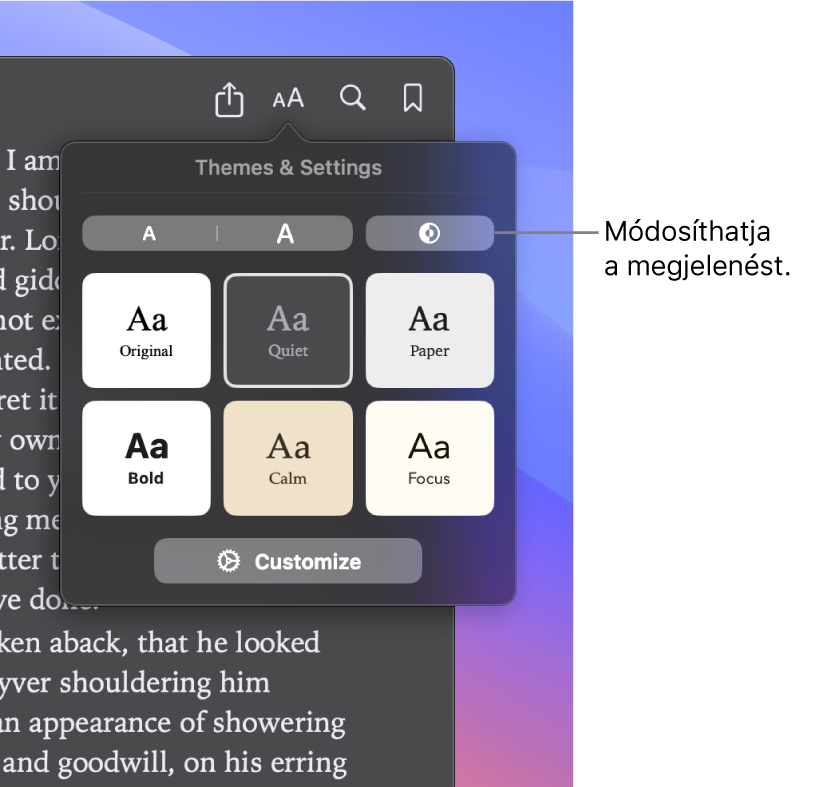
További információk. Lásd: A Könyvek használati útmutatója.